Come eseguire il backup e il ripristino delle firme in Outlook 2013
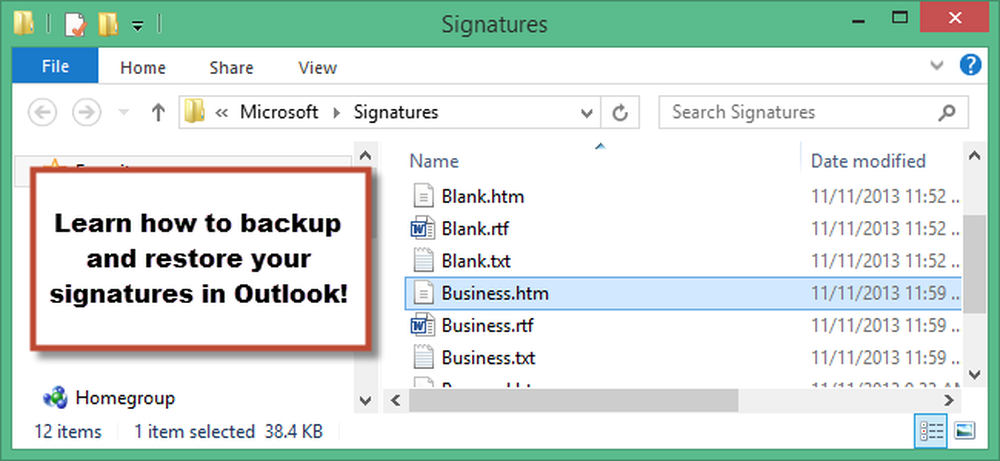
Hai creato diverse firme che usi per vari tipi di email. Quindi, ottieni una nuova macchina e devi configurare di nuovo Windows e tutti i tuoi programmi. Tuttavia, puoi facilmente conservare le tue firme in Outlook e ripristinarle nella nuova macchina.
Le firme non sono memorizzate nel file .pst. Outlook utilizza per i messaggi di posta elettronica. Sono memorizzati nel seguente percorso:
C: \ Users \% username% \ AppData \ Roaming \ Microsoft \ Signatures
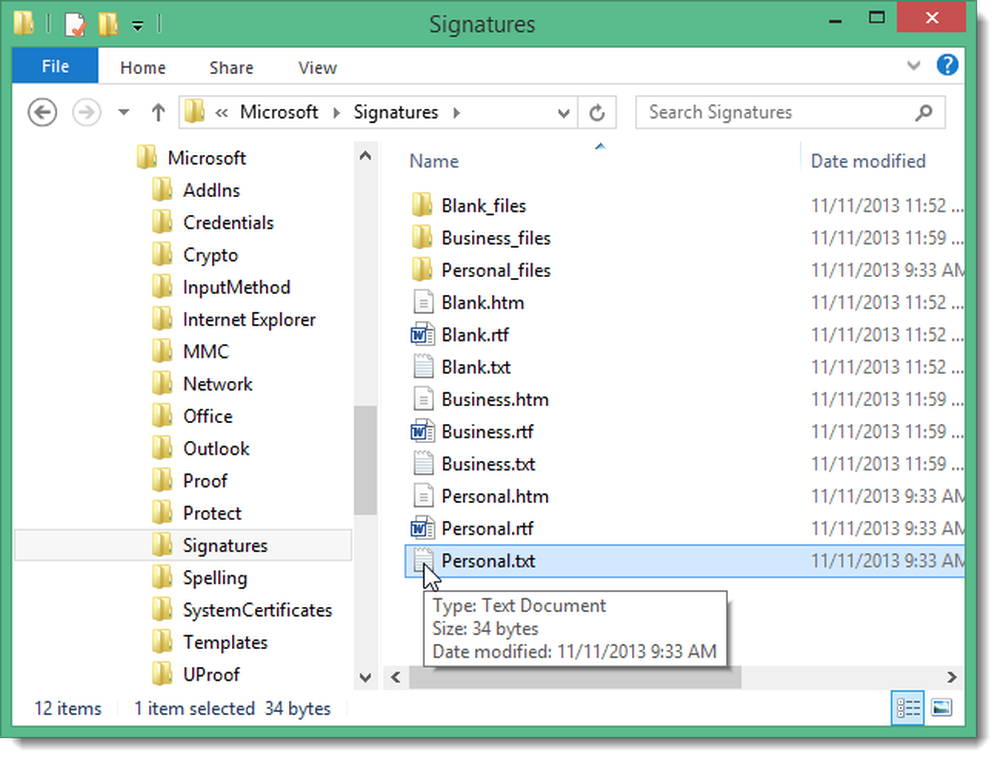
C'è un modo semplice per aprire questa posizione da Outlook. Fare clic sulla scheda File.
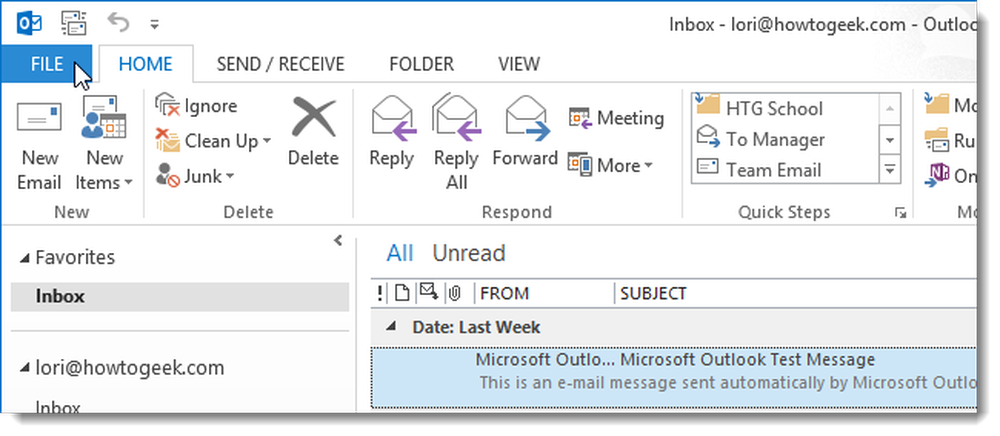
Nella schermata Informazioni account, fare clic su Opzioni nell'elenco di voci di menu sulla sinistra.

Fai clic su Posta nell'elenco delle voci di menu sul lato sinistro della finestra di dialogo Opzioni di Outlook.
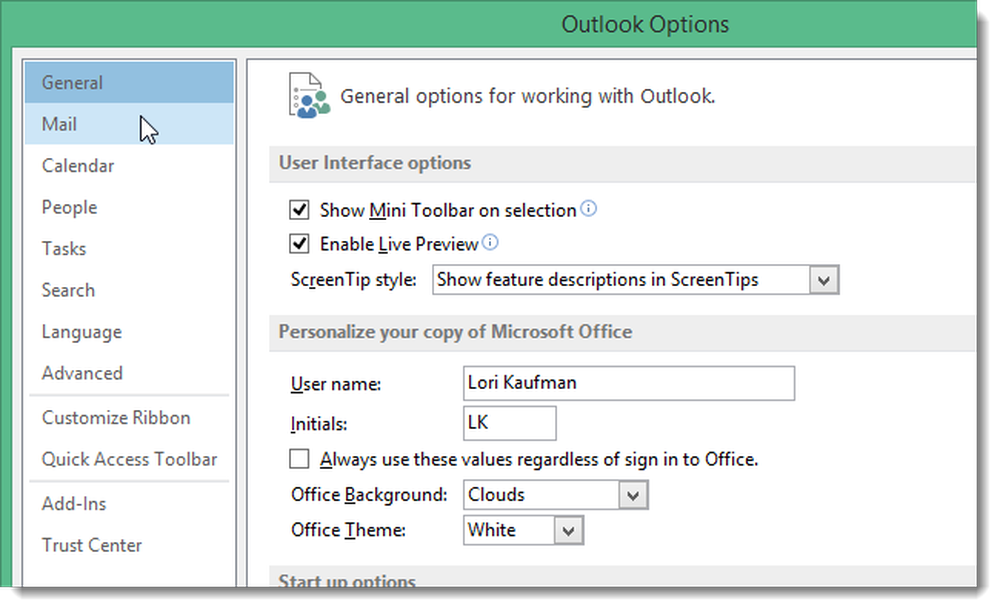
Nella sezione Componi messaggi, premi Ctrl mentre fai clic sul pulsante Firme.
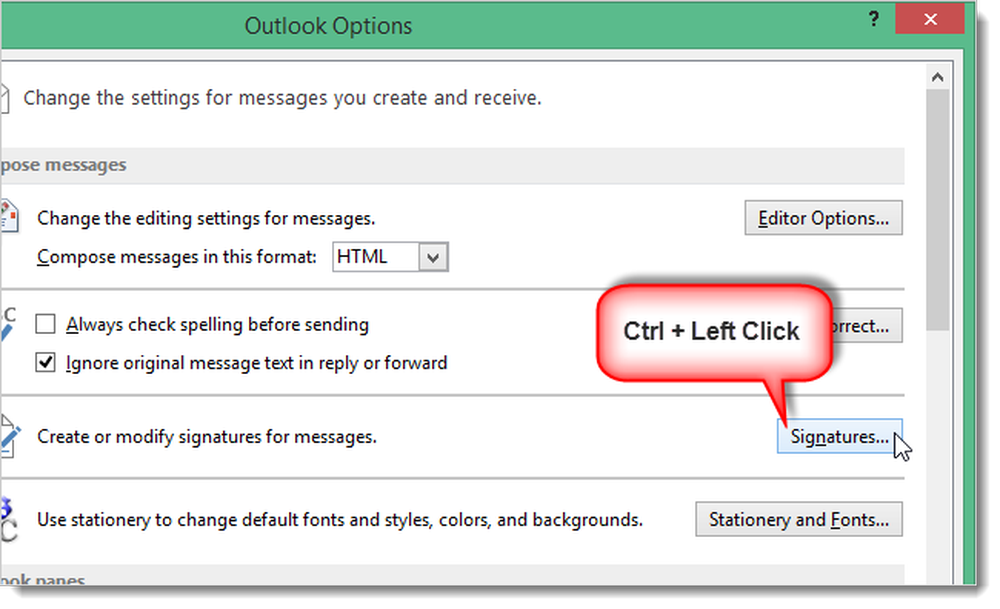
La cartella Firme si apre in Esplora risorse. Per eseguire il backup delle firme, è sufficiente copiare tutti i file in questa cartella in un'altra posizione.
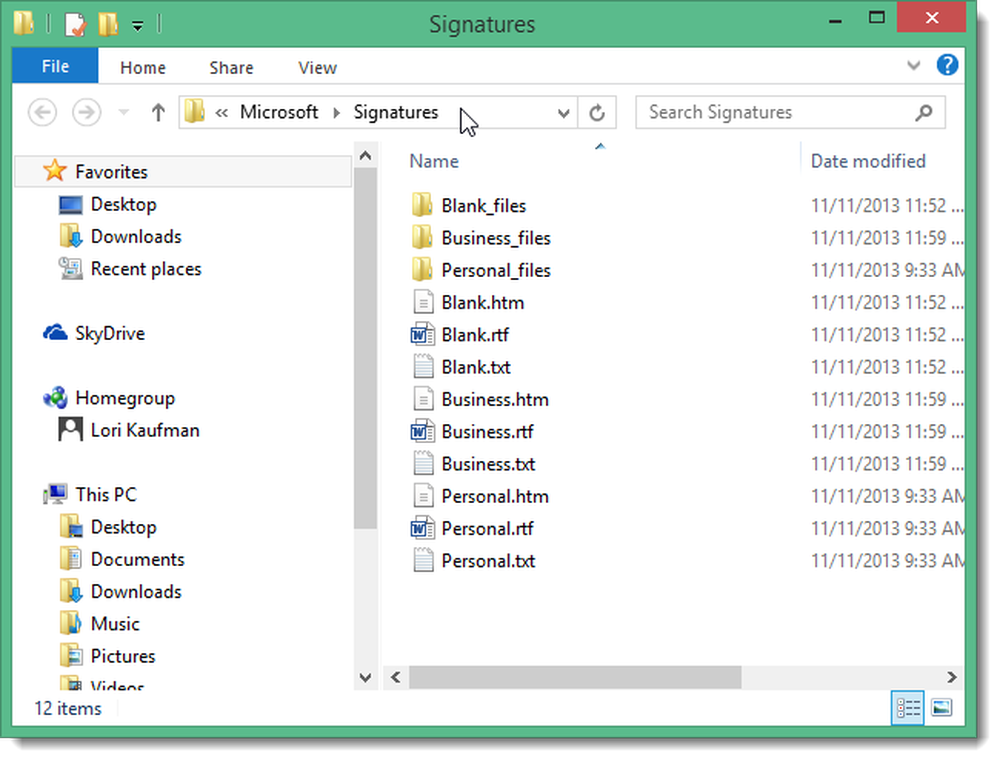
Per ripristinare le firme, copiarle dalla posizione di backup nella posizione C: \ Users \% username% \ AppData \ Roaming \ Microsoft \ Signatures. La prossima volta che apri Outlook, le firme salvate saranno disponibili. Se le firme sono state selezionate come firme predefinite per le nuove e-mail e per le risposte e in avanti, dovrai definirle di nuovo.
NOTA: ogni firma creata in Outlook esiste in tre formati: Testo normale (.txt), HTML (.htm) e Testo RTF (.rtf). È necessario eseguire il backup di tutti questi formati per ciascuna firma.




